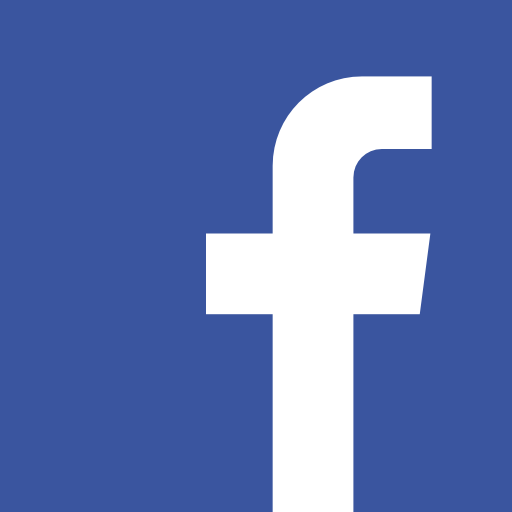유튜브 영상 무음 구간 자동 컷편집 - auto-editor (추천)
유튜브 영상 편집을 할 때 1번째 무음 구간을 자르는 것은 시간이 오래 걸린다. (가편집) 하지만 오토 에디터를 사용하면 자동으로 컷편집을 할 수 있다. 다빈치 리졸브, 프리미어 프로에서도 불러와서 추가적인 편집을 할 수 있다.
자동 컷편집
파이썬 오픈소스 cli 로 사용할 수 있음.
컷편집
auto-editor origin.mp4 --margin 0.3sec
무음 구간의 앞 뒤로 0.3초의 구간만 남기고 자동 컷편집
내보내기
auto-editor origin.mp4 --export resolve
이렇게 작업한 후 작업한 것을 xml 형식으로 내보낼 수 있다.
다빈치 리졸브에서 추가 편집 할 수 있도록 xml 형식으로 내보냄. 다빈치 리졸브에서 불러와서 추가적인 컷편집을 하면 된다. (File - import - timeline 에서 .fcppxml 파일 가져오기)
프리미어 프로 등 다양한 프로그램을 지원한다.
이를 종합하면 다음과 같다.
auto-editor origin.mp4 --margin 0.3sec --export resolve
사실 무음 구간 1차 컷편집을 하는 시간이 정말 많이 걸리는데 시간을 많이 절약할 수 있다.
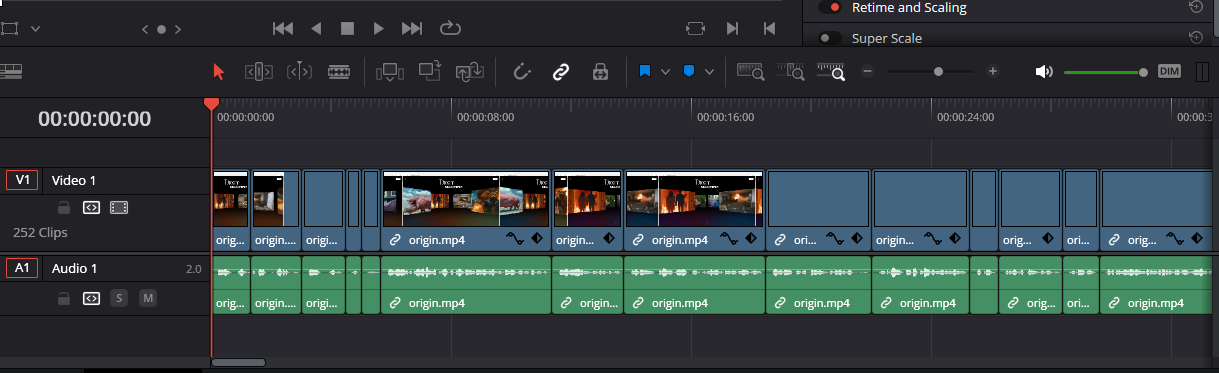
1차 컷편집이 완료된 모습. 확인해 보고 부족하거나 싶을 때는 잘린 부분을 드래그 하면 잘리기 이전 내역을 확인할 수 있다. (20분에서 8분 가량으로 줄어 들었다.)
설치하기
파이썬이 설치된 상태에서 다음과 같이 진행
pip install --upgrade pip
pip install auto-editor
auto-editor --help
팁
유튜브 다운로드 받기 yt-dlp가 설치된 상태에서 다음과 같이 유튜브 다운로드 가능.
auto-editor "https://www.youtube.com/watch?v=kcs82HnguGc"
참고 : GitHub - WyattBlue/auto-editor: Auto-Editor: Efficient media analyze and rendering
다빈치 리졸브에서 특정 플레이 헤드 이후 블록을 모두 선택하는 단축키. alt + y 또는 맥에서 Option + Y.